苹果手机作为一款功能强大的智能设备,除了日常的通讯和娱乐功能外,还可以通过自带的绘画软件进行创作,在大苹果手机上,可以利用各种绘画工具和功能,轻松绘制出美丽的图片和作品。今天我们就来探讨一下,如何在苹果手机上利用自带软件进行绘画,让我们一起来挖掘其中的乐趣和技巧。
用苹果手机自带软件绘画教程
步骤如下:
1.点击“备忘录”。
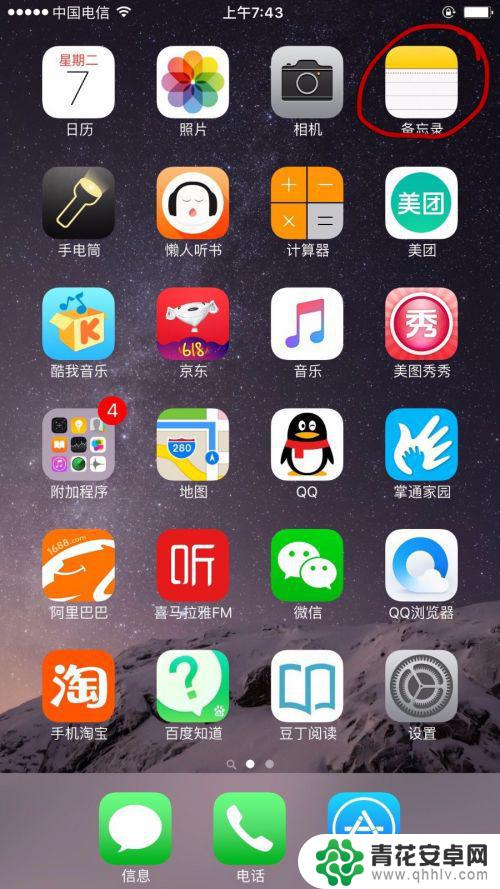
2.点击“新建”
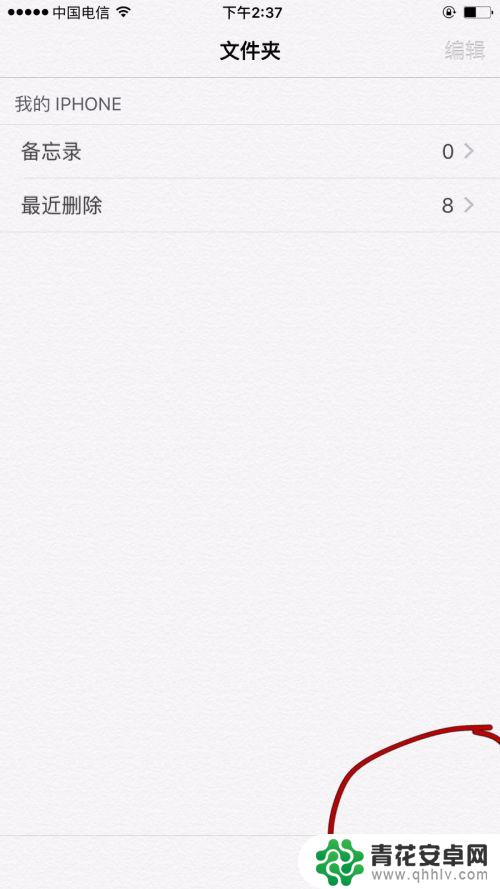
3.输入名字。
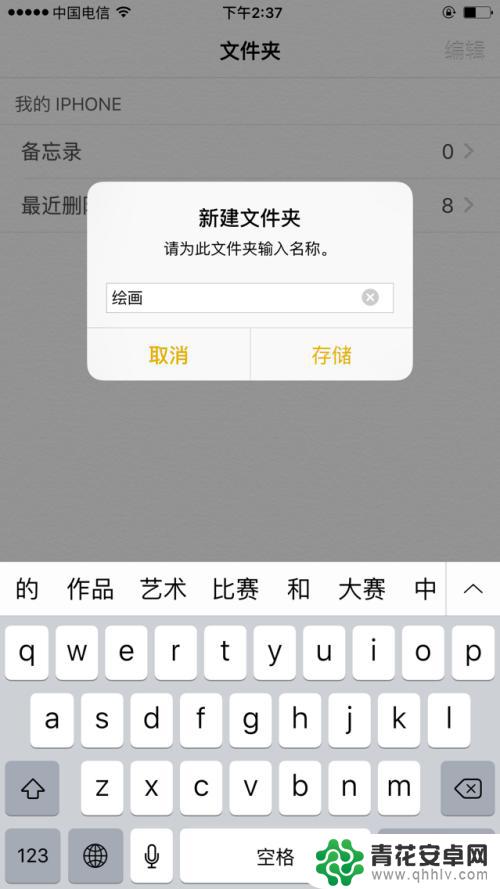
4.点保存后,点击新建的文件名。
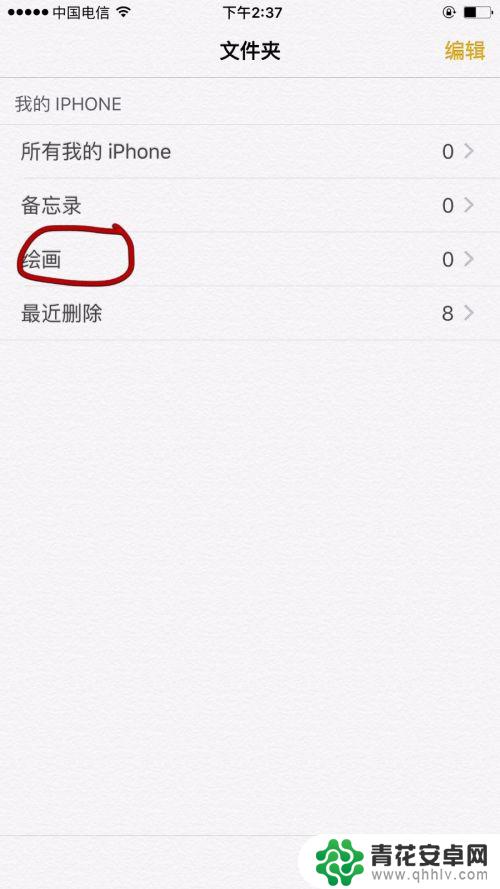
5.点击绘画图标。
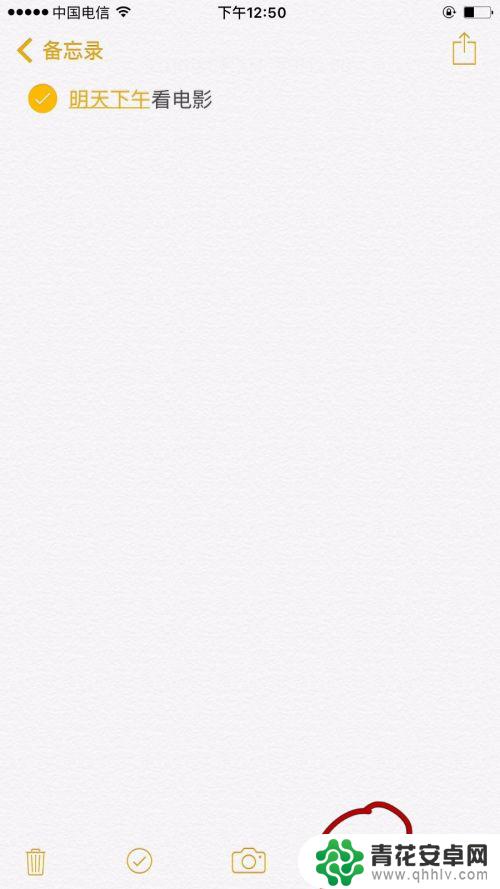
6.点击笔后,点击颜色色块。就能开始画画了,中间的笔是常用的大色块的笔。
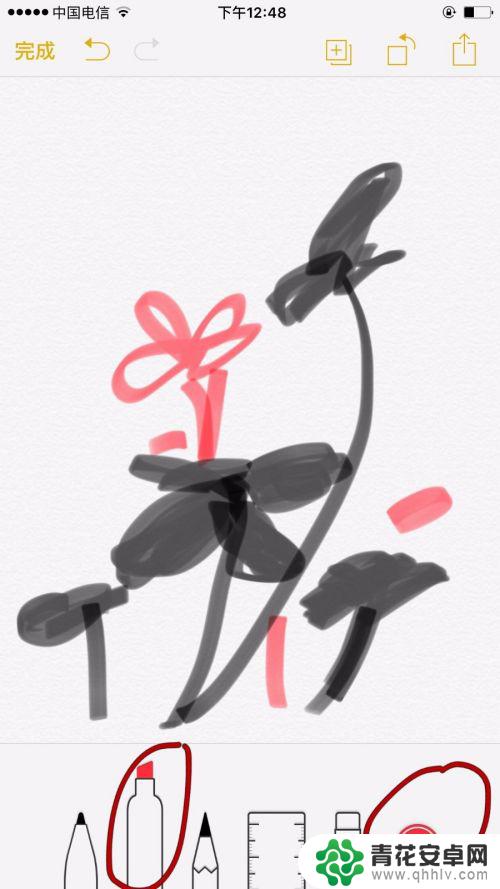
7.选择颜色后,点击笔就又会回到原来的页面。
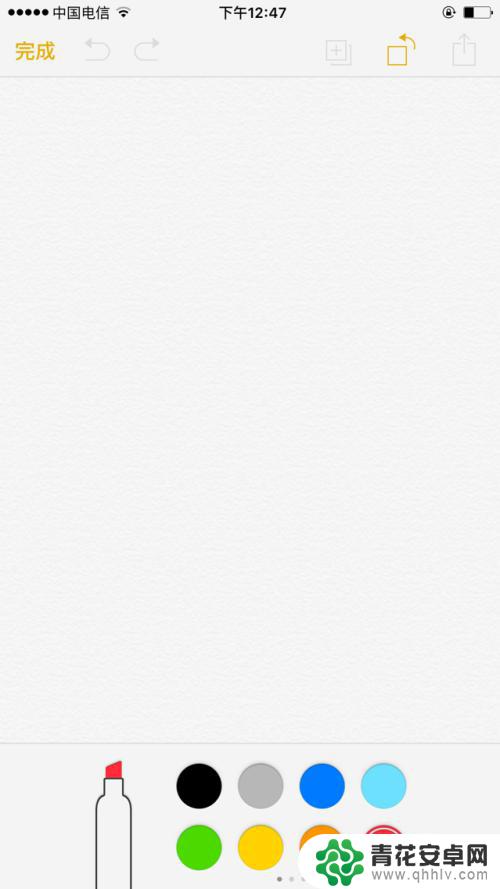
8.选择选择第一只笔是比较硬的笔。
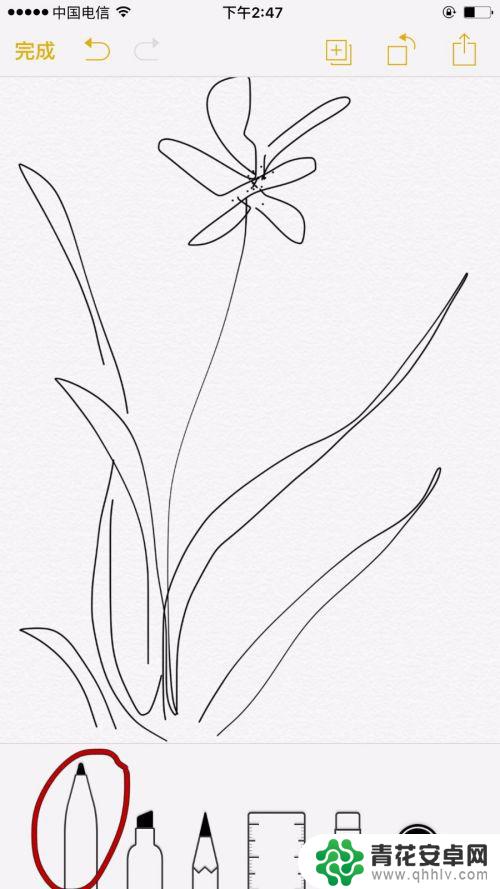
9.选择第三只笔类似与彩色铅笔。
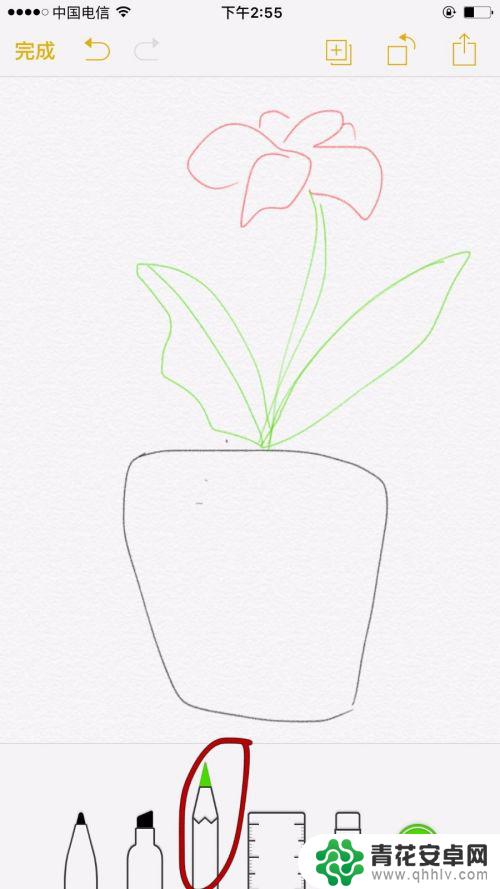
10.选择第五只笔是橡皮擦。而第四只是尺子,可以不用。画完后点击保存就可以了。
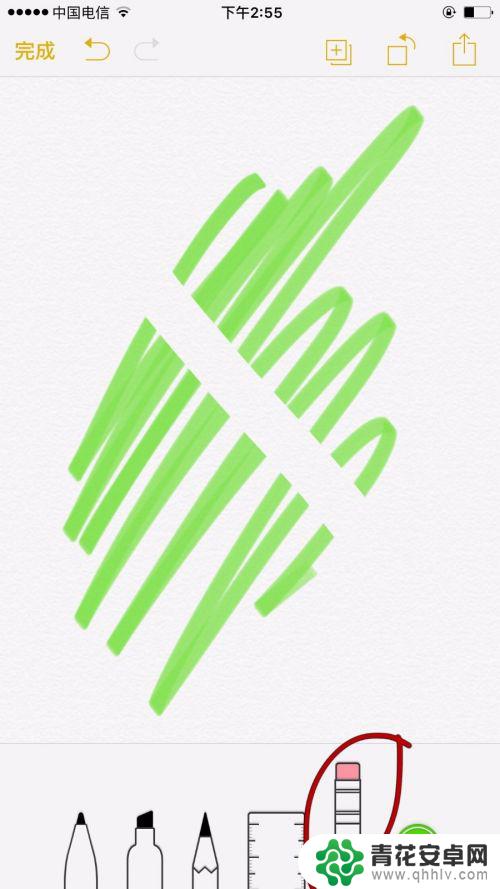
以上就是如何在大苹果手机上绘制图片的全部内容,如果您有需要,可以按照小编的步骤进行操作,希望对大家有所帮助。










